
Puoi goderti la comodità di una linea telefonica per tutta la casa senza sborsare i tuoi sudati soldi al tuo fornitore di telecomunicazioni locale. Continua a leggere mentre ti mostriamo come eliminare la bolletta del telefono, mantenere la linea fissa e goderti chiamate locali e interurbane gratuite nel processo.
In che modo VoIP differisce da una linea di terra tradizionale

Ci sono tre modi in cui puoi convogliare il servizio telefonico nella tua casa: una configurazione tradizionale della linea terrestre tramite il tuo provider di telefonia locale, un bridge cellulare che estende il tuo piano cellulare al sistema telefonico di casa e un Voice-over-IP (VoIP) sistema che utilizza la connessione Internet per collegare il sistema telefonico di casa a un provider VoIP che instrada le chiamate telefoniche alla normale rete telefonica. Ma la maggior parte delle versioni di questi piani sono costose:
- Linee di terra tradizionali: Le configurazioni tradizionali della linea terrestre sono generalmente costose per quello che ottieni. I pacchetti di base costano circa $ 15 al mese e non includono chiamate a lunga distanza regionali o nazionali o servizi come l'ID chiamante. L'aggiunta di un modesto pacchetto a lunga distanza e di quei servizi può facilmente spingere il prezzo di una linea fissa standard sopra i $ 40-50 al mese. Il servizio telefonico tradizionale include una serie di tasse, commissioni normative e altri addebiti che possono facilmente aggiungere $ 15 alla bolletta. Tutto sommato, una singola linea di terra con caratteristiche di base a lunga distanza può facilmente farti pagare $ 60 + al mese.
- Telefono cellulare: Anche il collegamento del tuo piano telefonico al sistema telefonico di casa, tramite un dispositivo speciale fornito dalla compagnia cellulare o con un telefono di casa che supporta il collegamento Bluetooth, è costoso, poiché generalmente devi acquistare una seconda linea sul tuo piano cellulare e / o potenzialmente aggiungere minuti extra con un piano aggiornato per coprire l'utilizzo del telefono di casa. Per la maggior parte delle persone, questo aggiungerebbe $ 10-40 al loro già costoso piano per il cellulare. Come le linee fisse tradizionali, anche le linee cellulari sono soggette a tasse e spese normative. Inoltre la fattibilità di questo metodo si basa sulla ricezione cellulare. Ottieni un cattivo servizio a casa tua? Collegare il tuo cellulare al telefono di casa non risolverà il problema.
- Sistemi Voice over IP: VoIP è il metodo più recente per collegare il sistema telefonico di casa al mondo esterno e varia notevolmente in termini di qualità del servizio e prezzo. Molti Internet Service Provider (ISP) ora raggruppano le chiamate VoIP con il loro pacchetto Internet, infatti AT&T e Verizon stanno spingendo in modo aggressivo i clienti verso i sistemi VoIP, ma il prezzo del servizio telefonico aggiuntivo è normalmente costoso quanto una linea fissa tradizionale ( $ 30-40). A seconda del provider, i servizi VoIP possono o meno riscuotere tasse e commissioni normative: in genere, se il tuo servizio VoIP è in bundle con il tuo servizio Internet e / o via cavo fornito da una società di telecomunicazioni tradizionale, pagherai le tariffe aggiuntive proprio come te sarebbe con una linea di terra o un cellulare.
Se rimani con una linea fissa tradizionale, un bridge cellulare o un sistema VoIP fornito dalla tua compagnia telefonica o ISP, il servizio telefonico ti costerà tra i $ 200-600 all'anno, denaro che saremmo tutti felici di spendere per altre cose. Niente di tutto ciò sembra particolarmente allettante se stai cercando di aggiungere un po 'di respiro al tuo budget. Fortunatamente, con un piccolo investimento in anticipo puoi ridurre la bolletta mensile del telefono di casa fino a $ 0 al mese (e solo $ 1 al mese se desideri aggiungere il servizio di emergenza). Tutto ciò di cui hai bisogno è un adattatore VoIP e un account Google Voice gratuito. Suona bene? Puoi scommetterci che lo fa; Iniziamo.
Proprietario di una piccola impresa o utente esperto? Prova un servizio VoIP in cloud
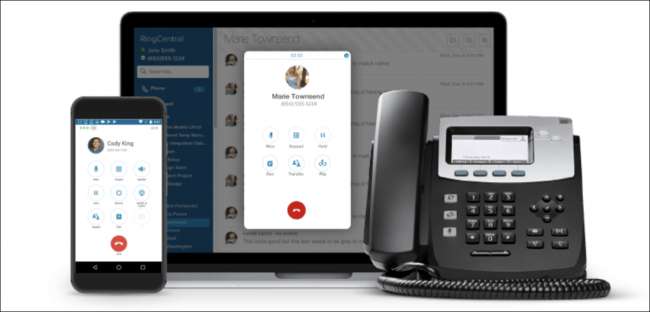
Il resto di questo tutorial spiega come utilizzare Google Voice e collegare un telefono di casa tradizionale, ma se gestisci una piccola impresa fuori casa o sei solo un utente che desidera una soluzione più potente che sia anche più facile da configurazione, potresti voler guardare uno dei tanti servizi VoIP basati su cloud come RingCentral Office.
RingCentral ha tutte le funzionalità che ti aspetteresti che rendono il VoIP così eccezionale: ci sono app per iPhone e Android, telefoni fisici per la tua scrivania, chiamate in attesa, assistenti automatici, estensioni, registrazione audio, chiamate in conferenza, segreteria telefonica per e-mail e integrazioni con Microsoft, Google, Box, Dropbox e altro ancora. Puoi anche ottenere un numero 800 se lo desideri.
E i loro piani partono da $ 20 al mese con un periodo di prova gratuito, ma possono espandersi fino a diventare grandi aziende se necessario. RingCentral è il sistema telefonico che utilizziamo qui a How-To Geek negli ultimi anni e vale davvero la pena dare un'occhiata.
Ottieni una prova gratuita del servizio telefonico RingCentral
Cosa ti servirà

Per seguire il nostro tutorial VoIP, farai le seguenti cose:
- Accesso a Internet a banda larga. (Sfortunatamente, il VoIP è proibitivamente affamato di larghezza di banda per il dial-up.)
- Uno Obi200 ($48), OBi202 ($ 64) o Obi110 ($ 70) Adattatore VoIP (vedi le nostre note di seguito per vedere quale modello è più adatto a te).
- Un account Google Voice gratuito.
- A $ 12 / anno Conto Anveo (Opzionale: richiesto per il servizio E911).
- Un cavo Ethernet.
- Un cavo telefonico RJ11.
- Un telefono con filo o cordless.
Non sei sicuro di cosa significhi tutto questo? Ecco una spiegazione.
Qual è la differenza tra gli adattatori VoIP di Obi?
Per la maggior parte, i due modelli OBi più recenti, il 200 e il 202, sono funzionalmente identici. Entrambi hanno hardware aggiornato, entrambi supportano fino a 4 servizi VOiP ed entrambi supportano il protocollo fax T.38 (per fax da indirizzo IP a IP). L'OBi202, tuttavia, include due funzionalità aggiuntive che potrebbero esserti utili. Innanzitutto, l'OBi202 supporta 2 linee telefoniche separate. Se la tua casa è cablata per più linee telefoniche e desideri preservare quell'esperienza quando passi a un sistema VoIP, OBi202 ti consente di collegare 2 linee per far squillare due sistemi telefonici separati nella tua casa.
RELAZIONATO: Come utilizzare la qualità del servizio (QoS) per ottenere Internet più veloce quando ne hai davvero bisogno
Inoltre, OBi202 include funzionalità di router specifiche per VoIP. Se si collega la scatola OBi202 tra il modem e il router, OBi202 assegnerà automaticamente la priorità a tutto il traffico VoIP prima di qualsiasi altro traffico Internet per garantire una qualità ottimale delle chiamate. Tuttavia, questa funzione è di utilità più limitata rispetto alla funzione di doppia linea telefonica, poiché supportata da quasi tutti i router regole personalizzate di qualità del servizio per raggiungere lo stesso scopo e, onestamente, nella nostra esperienza personale con anni di utilizzo del VoIP, non abbiamo mai avuto problemi con un uso intenso di Internet che riduce la qualità delle chiamate.
Infine, entrambi i modelli hanno una porta USB che accetta accessori OBi come il OBiWiFi5 ($ 25, un adattatore Wi-Fi per la tua unità OBi), il OBiBT ($ 23, un adattatore Bluetooth in modo da poter rispondere al cellulare utilizzando il sistema telefonico di casa) e il OBILINE ($ 40, consente al tuo OBi200 o OBi202 di connettersi a una linea di terra).
Qual è il vantaggio di collegare la tua unità VoIP OBi a una linea fissa tradizionale? Uno dei pochi inconvenienti dell'utilizzo di molti servizi VoIP, incluso Google Voice, è che non includono il supporto del numero di emergenza tradizionale (ad esempio il 911). Se è fondamentale mantenere l'accesso tradizionale al servizio di emergenza locale (o si desidera mantenere una linea barebone da utilizzare con un sistema di sicurezza), optare per un OBi200 o OBi202 (con l'adattatore USB) o il vecchio OBi110 (che include un extra jack RJ45 integrato per questo scopo) è necessario.
Se ti senti a tuo agio nell'usare il servizio E911 (che è semplicemente un adattamento del tradizionale servizio di emergenza per telefoni cellulari e tecnologia VoIP), ti mostreremo come configurarlo più avanti nel tutorial e non avrai bisogno della tua terra di base linea. Se non hai provato a registrarti per una linea telefonica di base per un po ', probabilmente rimarrai scioccato dal prezzo: il nostro operatore telefonico locale ha insistito sul fatto che $ 35 al mese era il più basso possibile per un solo locale, 911- linea telefonica abilitata senza servizi extra.
Devo utilizzare un account Google Voice?
Non è necessario utilizzare Google Voice come provider VoIP. Gli adattatori VoIP OBi non sono bloccati su un determinato servizio e possono essere utilizzati con più servizi tra cui Anveo, Callcentric, CallWithUs, InPhonex, RingCentral, Sipgate, Vitelity, VoIP.ms e VoIPo. Inoltre puoi configurare manualmente molti altri provider VoIP per lavorare con il tuo dispositivo OBi.
Utilizziamo Google Voice perché è assolutamente gratuito per le chiamate dal Nord America al Nord America e offre chiamate internazionali a basso costo a $ 0,01 al minuto. Se ciò dovesse cambiare in futuro, puoi facilmente cambiare il tuo dispositivo OBi per utilizzare un provider VoIP più economico.
Perché ho bisogno di un account Anveo?
Google Voice attualmente non supporta le chiamate E911. Se non si mantiene una linea fissa barebone da utilizzare con i servizi di chiamata di emergenza e si desidera mantenere l'accesso al 911, sarà necessario aggiungere un provider VoIP secondario con supporto E911. Tutti e tre i dispositivi OBi sopra elencati supportano più provider VoIP e Anveo offre un piano di $ 1 al mese che è una corrispondenza perfetta per le nostre esigenze di base E911. Una volta terminata la configurazione del tuo dispositivo OBi con Google Voice, ti mostreremo come aggiungere il supporto E911.
Dove devo mettere il dispositivo OBi?
Tutti i dispositivi Obi richiedono una connessione al router e una connessione alla rete telefonica di casa (se utilizzi il dispositivo con un solo telefono, puoi semplicemente collegare il telefono direttamente al dispositivo). Che si colleghi il dispositivo proprio accanto al router, a un jack di rete in un altro punto della casa o dall'altra parte di uno switch di rete sulla rete, è in gran parte irrilevante. Posiziona il dispositivo Obi nella posizione più comoda che ti consenta di collegarlo alla rete dati domestica e alla rete telefonica domestica. Nel nostro caso, la posizione più comoda era nel seminterrato con facile accesso al nostro router di rete, una presa telefonica e una presa di corrente.
Nota: non è necessario collegare il dispositivo Obi al punto di ingresso per la linea telefonica; puoi collegarlo a qualsiasi presa telefonica di casa per collegarlo alla rete telefonica di casa.
Passaggio uno: crea un account Google Voice
Prima di collegare i nostri dati VoIP al nostro dispositivo OBi, abbiamo bisogno di un provider VoIP. Fortunatamente, iscriversi a Google Voice è semplicissimo. Prima vai a voice.google.com per avviare il processo. Se hai già un numero di Google Voice, puoi andare direttamente al passaggio due di seguito.
Se desideri mantenere il tuo account Google Voice separato dal tuo account Google principale (ad esempio, utilizzerai la configurazione di Google Voice + OBi per un appartamento con più coinquilini e desideri che il numero e l'accesso all'account siano bloccati dal tuo Google principale account) suggeriamo di creare un nuovo account Google per questo progetto. Altrimenti, sentiti libero di accedere utilizzando il tuo account principale.
Quando vai a voice.google.com per la prima volta e accedi con un account Google, ti verrà chiesto di accettare i termini di servizio e ti verrà comunicato che dovrai verificare te stesso utilizzando un numero di telefono con sede negli Stati Uniti:
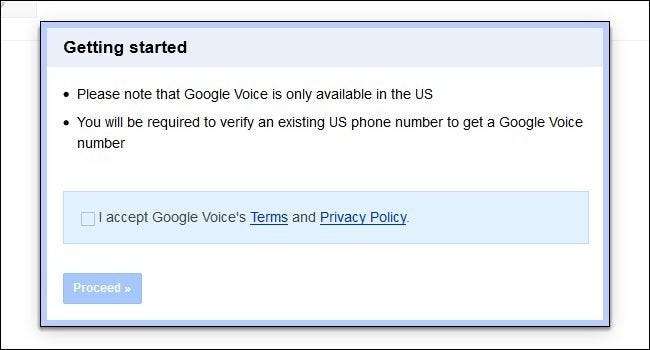
Successivamente ti verrà chiesto di scegliere il tuo numero di Google Voice: questo sarà, a tutti gli effetti, il tuo "numero di telefono di casa" che squilla i telefoni di casa tua. Puoi scegliere un nuovo numero di telefono fornito da Google Voice, che è gratuito, o trasferire un numero esistente in Google incorre in una commissione una tantum di $ 20 . Se stai trasferendo il tuo numero dal tuo vecchio telefono fisso, probabilmente dovrai contattare il tuo operatore telefonico per farlo accadere (e potrebbero essere necessari alcuni giorni).
Dopo aver selezionato il tuo numero di Google Voice, ti verrà chiesto di inserire un numero di inoltro. Devi solo utilizzare questo numero per verificare la tua residenza negli Stati Uniti, quindi il tuo cellulare va bene, dopodiché potrai eliminarlo e utilizzare semplicemente il numero assegnato da Google andando su Impostazioni> Telefono in Google Voice. Riceverai una telefonata da Google Voice a quel numero; inserire il codice di conferma a due cifre quando richiesto.
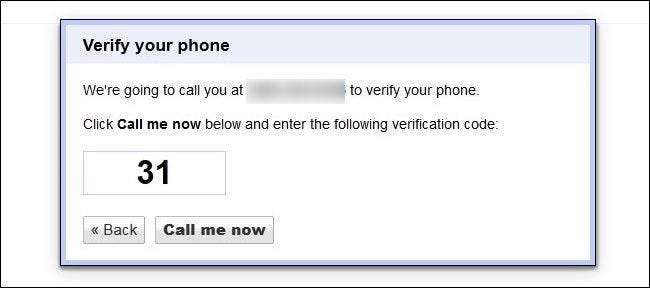
Dopo aver confermato il tuo numero di telefono con sede negli Stati Uniti nel passaggio precedente, puoi selezionare il tuo nuovo numero di Google Voice. Puoi inserire un'area, il nome di una città o un codice postale per cercare un numero locale o inserire una parola, una frase o una stringa numerica (se desideri un numero con il tuo nome come 1-555-212-JOHN o il piace).
Dopo aver acquisito il tuo numero di Google Voice (o aver trasferito correttamente un numero precedente nel sistema), dovrai effettuare almeno una chiamata Google Voice dall'interfaccia web di Google Voice per attivare completamente il servizio. Qualsiasi numero di telefono va bene, ma se stai cercando un numero che puoi chiamare senza disturbare nessuno, c'è sempre la vecchia fidata linea di servizio National Institute of Standards and Technology Time-of-Day: (303) 499-7111.
Passaggio due: configura il tuo OBi
Ora è il momento di configurare il tuo dispositivo OBi. Innanzitutto, collega il tuo dispositivo OBi alla rete dati e alla rete telefonica. Una volta collegati a entrambi, collegare il trasformatore di alimentazione per avviare il dispositivo. Lascia che il dispositivo si avvii e aggiorni il firmware; è ora di registrarlo con OBi.
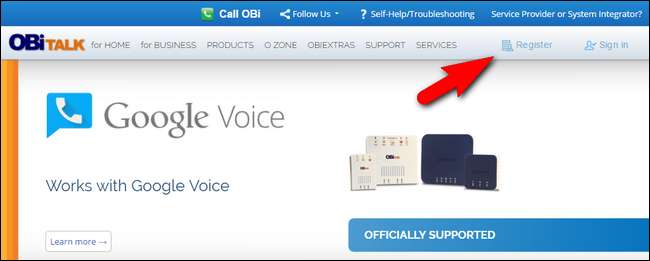
Di nuovo al tuo computer, visita il OBi web portal e registrati per un account. Attendi un'email da OBi e conferma la registrazione dell'account. Accedi al portale web dopo aver confermato il tuo account e fai clic su Aggiungi dispositivo nella barra laterale.
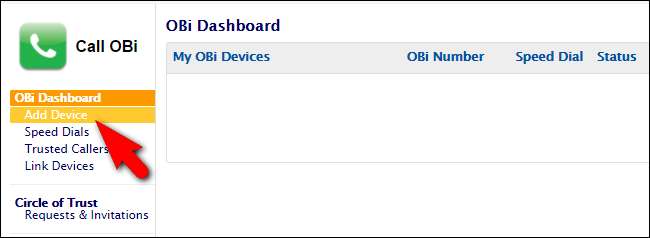
Conferma di aver collegato l'unità OBi, come illustrato nell'immagine nel passaggio successivo, quindi assicurati che "Voglio configurare Google Voice su questo dispositivo". è controllato. Fare clic su Avanti.
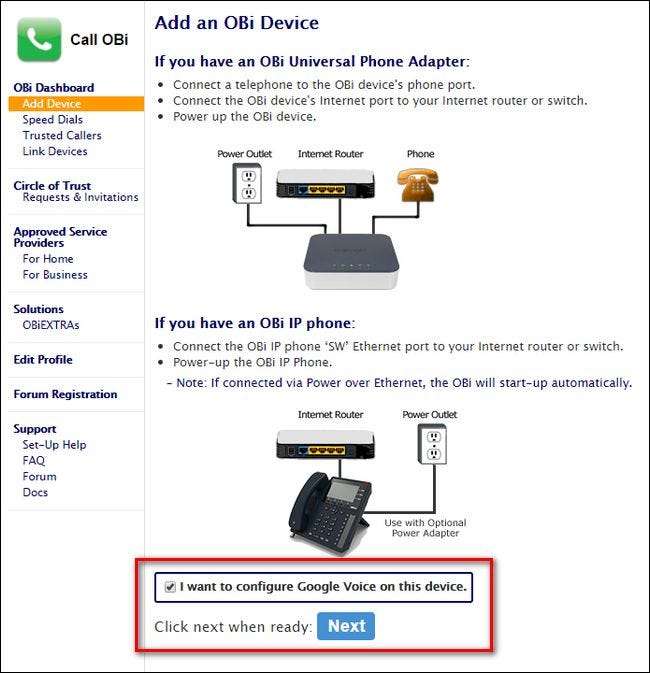
OBi ti chiederà di sollevare un microtelefono e di comporre il codice di registrazione fornito (ad esempio ** 1 2345). Componi il numero. Riaggancia dopo la risposta automatica. Se non riesci a comporre il numero, potresti dover spegnere e riaccendere il tuo dispositivo OBi (esegui non spegnere e riaccendere il dispositivo mentre l'indicatore LED lampeggia in arancione, poiché il dispositivo OBi è in fase di aggiornamento del firmware).
Dopo aver inserito correttamente il codice di registrazione, ti verrà chiesto di configurare il tuo dispositivo OBi dal portale web. Il numero OBi, l'indirizzo MAC e il numero di serie del dispositivo sono precompilati per te. Dovrai nominare il dispositivo (abbiamo semplicemente chiamato la nostra Home per distinguerlo da eventuali dispositivi OBi futuri che potremmo attivare in altre posizioni), fornire una password amministratore (per la connessione al dispositivo OBi direttamente sulla tua rete) e aggiungere un 4 digitare il PIN per l'operatore automatico OBi (necessario per accedere alle funzionalità più avanzate del dispositivo OBi dall'esterno della rete locale). Fare clic su Salva modifiche prima di continuare.
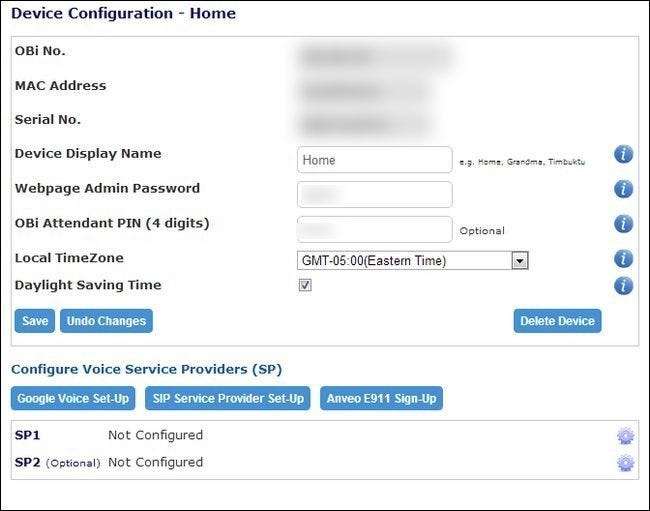
Il passaggio successivo consiste nel collegare il tuo dispositivo OBi a Google Voice. Fai clic sull'icona di configurazione di Google Voice sotto gli elementi che hai appena configurato. OBi ti avviserà che non esiste il supporto per il servizio di emergenza 911 per Google Voice (configureremo il supporto E911 tra un attimo, quindi fai clic su Accetta).

Nella pagina di configurazione di Google Voice, dovrai assegnare un nome al tuo account, assicurati che "Rendi questa la linea principale da cui chiamare" sia selezionato così come "Notifica di Google Voicemail". Aggiungi il prefisso locale per rendere più comoda la composizione del numero locale. Infine, collega il nome utente e la password di Google Voice.
NOTA: se utilizzi l'autenticazione a due fattori sul tuo account Google (e ti consigliamo vivamente di farlo ), sarà necessario impostare una password specifica per l'applicazione per il servizio OBi. Per farlo visita il tuo Dashboard di Google Account , vai a Sicurezza> Applicazioni e siti collegati> Gestisci accesso, quindi scorri fino alla sezione Password specifiche dell'applicazione per creare una password univoca per OBi.
Dopo aver inserito tutte le informazioni nella pagina di configurazione di Google Voice all'interno del portale web OBi, fare clic su Invia. Verrai reindirizzato alla pagina di configurazione del tuo dispositivo OBi. Il completamento del processo di configurazione tra Google Voice e OBi richiederà circa cinque minuti. Durante questo periodo l'indicatore di stato del tuo account Google Voice dirà "Backing Off", quindi "Authenticating" e infine "Connected". Se l'indicatore di stato si blocca su "Backing Off", ricontrolla la password.
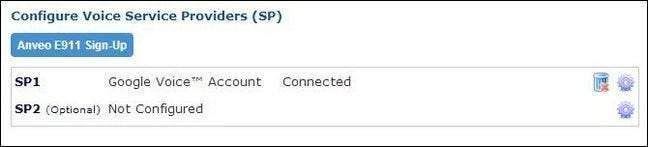
Dopo aver ricevuto la conferma dello stato "Connesso", è il momento di provare la connessione. Sollevare il microtelefono collegato al dispositivo OBi e comporre un numero in uscita. Puoi provare di nuovo il numero Time-of-Day, (303) 499-7111, o chiamare un amico e parlare di quanto risparmierai non pagando mai più la bolletta del telefono fisso.
Passaggio tre (facoltativo): configurare OBi per il servizio E911 con Anveo

Sebbene questo passaggio sia facoltativo nella misura in cui non è necessario completarlo per ricevere telefonate gratuite tutto l'anno, consigliamo vivamente di seguire questo processo. Sebbene la maggior parte di noi, per fortuna, non avrà mai bisogno di utilizzare il 911, l'aggiunta del servizio E911 alla configurazione VoIP è una tranquillità economica.
OBi supporta più servizi VoIP con chiamate E911 integrate, ma lo hanno reso particolarmente facile da configurare Anveo per il servizio E911. Dal momento che il piano aggiuntivo VoIP ultra-economico solo E911 di Anveo costa un dollaro al mese, il più economico che siamo riusciti a trovare, non vediamo alcun motivo per andare con nessun altro.
Per impostare la linea Anveo ausiliaria, tornare alla pagina Configurazione dispositivo all'interno del portale web OBi. Nella sezione Configure Voice Service Providers (SP) fare clic sulla casella blu di registrazione Anveo E911. Nella pagina successiva selezionare Servizio SP2 nel menu a discesa e fare clic su Avanti. Seleziona "Voglio un nuovo Anveo E911 per il mio OBi". Immettere il CAPTCHA e quindi compilare il modulo dell'indirizzo (questo è non l'indirizzo di fatturazione, ma l'ubicazione fisica del telefono). Dopo aver confermato l'indirizzo del telefono, inserirai il tuo indirizzo di fatturazione e imposterai una password.
Quindi seleziona il servizio E911 di base per $ 12 all'anno o E911 con avvisi (SMS, telefonate, e-mail, ecc.) Per $ 15. Una volta completato il processo di registrazione e pagamento (incluso il clic sul collegamento di attivazione fornito tramite e-mail), il servizio Anveo E911 sarà attivo e configurato automaticamente sul tuo account OBi.

Infine, puoi testare il tuo servizio E911 componendo il numero 933 su qualsiasi telefono connesso al tuo dispositivo OBi. Il processo automatizzato confermerà che hai accesso E911, ti dirà l'indirizzo registrato nel sistema E911 per il numero di telefono in entrata e confermerà che il tuo sistema telefonico può fornire l'audio in uscita a un operatore di 911.
A questo punto, la rete telefonica di casa è stata completamente convertita in un sistema VoIP gratuito completo di interurbana, ID chiamante, posta vocale e tutte le altre comodità la tua compagnia telefonica locale vorrebbe farti pagare. Ancora meglio, il sistema è completamente sbloccato e puoi facilmente trasferirlo a un nuovo provider VoIP se in futuro Google Voice non si dimostrerà più il provider più economico in circolazione.
Se sei ancora indeciso riguardo alla transizione, ti offriremo un'ultima spinta. Abbiamo scritto la versione originale di questo tutorial nel 2013 e da allora abbiamo continuato a utilizzare il sistema OBi / Google Voice, risparmiando ~ $ 3.000 (rispetto all'ottenimento di un server telefonico tramite un provider locale) godendo di un servizio stabile e ininterrotto nel processo.







